
HƯỚNG DẪN BẠN CÁCH CHỈNH SỬA KÍCH THƯỚC ẢNH ĐƠN GIẢN VÀ DỄ THỰC HIỆN
Mỗi trang mạng xã hội đều có những kích thước mặc định tối ưu cho để ảnh của bạn có thể lên đẹp hơn và có thể được thuật toán ưu tiên hiển thị hơn. Hiện nay, các công ty đều quảng cáo đa kênh, vì thế họ thường quảng bá sản phẩm của mình ở nhiều nền tảng khác nhau, vì thế việc chỉnh sửa kích thước ảnh là điều cần thiết. Vậy chỉnh sửa ảnh là gì? Tại sao cần chỉnh sửa ảnh? Cách sửa kích thước ảnh sao cho phù hợp? Tất cả được bật mí trong bài viết dưới đây và hãy cùng chúng mình tìm hiểu nhé.
THẾ NÀO LÀ MỘT KÍCH THƯỚC ẢNH CHUẨN?
Kích thước ảnh chuẩn là một kích thước phù hợp với độ hiển thị trên từng nền tảng ví dụ như Website, Facebook, App…
Kích thước ảnh chuẩn còn phụ thuộc vào vị trí hiển thị của nó. Ví dụ một tấm ảnh có kích thước chuẩn trên Website sẽ phụ thuộc vào vị trí của ảnh:
- Kích thước hình ảnh ở trang chủ: 1360 x 540 pixel
- Kích thước ảnh minh họa trong bài viết: 300 x 188 pixel
Trên thực tế, các kích thước trên là kích thước khuyến nghị cho website của bạn, tuy nhiên kích thước có thể linh hoạt tùy từng bài viết, không cần phải tuân thủ một cách máy móc. Nhưng bạn không nên chỉnh sửa quá nhiều chênh lệch với kích thước mà thuật toán Google mong muốn. Dưới đây là những cách sửa kích thước ảnh mà được nhiều người thực hiện.
Xem thêm: Hướng dẫn sử dụng công cụ cắt ảnh Select & Mask trong Photoshop
CÁCH SỬA KÍCH THƯỚC ẢNH THEO Ý MUỐN
Cách sửa kích thước ảnh bây giờ không còn là điều quá khó khăn, bởi nó đã được hỗ trợ bởi các công cụ chỉnh sửa ảnh, các ứng dụng được tích hợp trên điện thoại hay máy tính, chính vì vậy bạn có thể tự resize ảnh trên điện thoại hoặc máy tính của mình không quá phức tạp.
Cách thay đổi kích thước ảnh online trên máy tính
Cách chỉnh sửa kích thước ảnh trên iloveimg.com 1 cách đơn giản
Bước 1: Truy cập vào website iloveimg.com
Bước 2: Chọn ảnh từ máy tính, google drive lên website iloveimg
Bước 3: Chọn phần tùy chọn kích thước, có thể thay đổi kích thước theo chiều rộng và chiều cao theo đơn vị pixel, hoặc có thể resize kích thước theo phần trăm 25%, 50%, 70%...
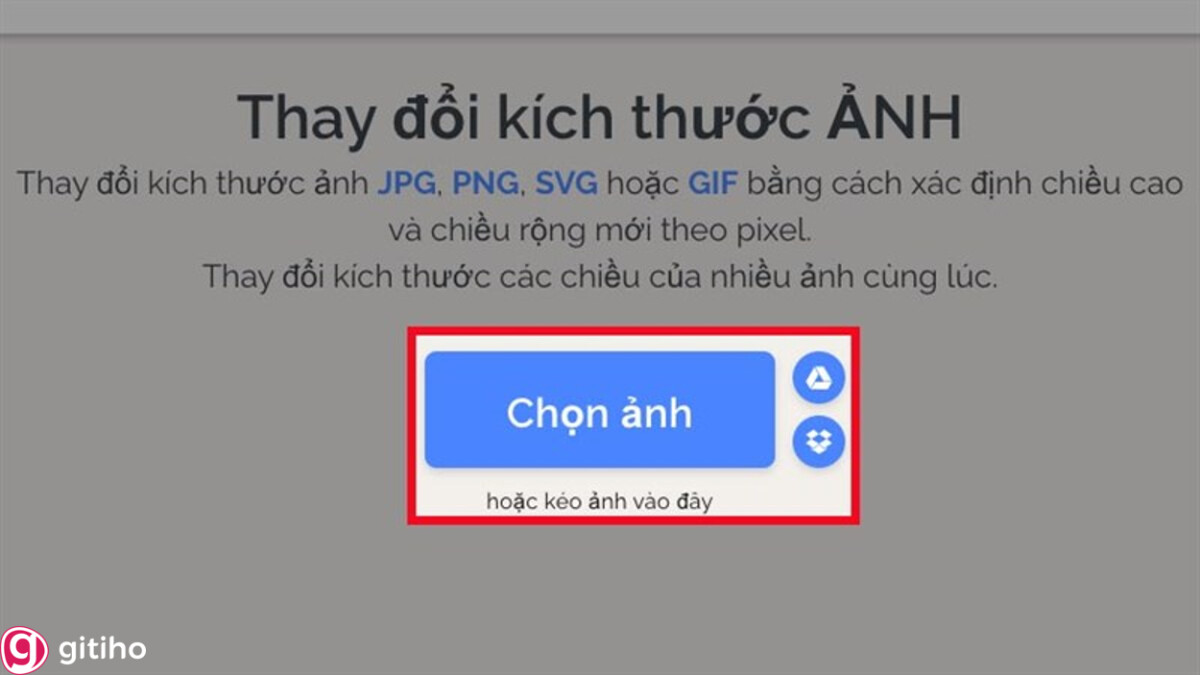
Bước 4: Bạn chọn phần thay đổi kích thước ảnh và lưu ảnh.
Xem thêm: Hướng dẫn cách cắt ảnh siêu nhanh siêu đơn giản trong Photoshop
Cách sửa kích thước ảnh trên img2go.com một cách dễ dàng
Bước 1: Bạn hãy truy cập vào trang web iloveimg.com để có thể chỉnh sửa kích thước ảnh.
Bước 2: Nhấn chọn mà bạn muốn thay đổi kích thước từ file máy tính, google drive.. kéo vào trang web.
Bước 3: Ở mục Tùy chọn thay đổi kích thước, bạn có thể resize lại kích thước từ chiều rộng, chiều cao. Thay đổi kích thước theo phần trăm: 25%, 50%. Nếu bạn muốn thêm nhiều ảnh cùng lúc thì bạn chỉ cần nhấn chuột vào biểu tượng dấu cộng để thêm ảnh từ máy tính hoặc google drive để tải ảnh lên.
Bước 4: Bạn hãy nhấn vào thay đổi kích thước ảnh theo ý bạn muốn.
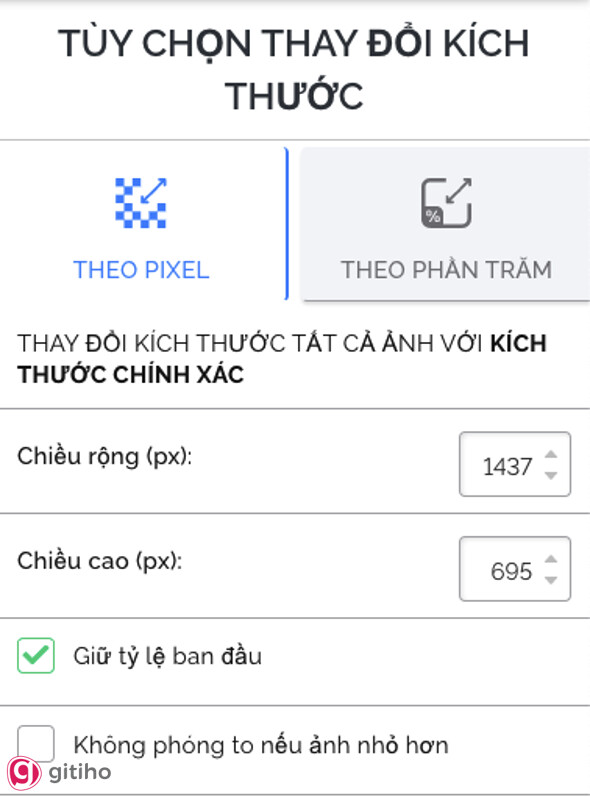
Bước 5: Lưu ảnh về máy tình của bạn.
Cách sửa kích thước ảnh trên picresize.com
Bước 1: Truy cập vào trang web picresize.com để chỉnh sửa kích thước ảnh
Bước 2: Bạn ấn chọn Drag and drop a file here or click hoặc biểu tượng máy ảnh để kéo file lên website để chỉnh sửa kích thước ảnh.
Bước 3: Chọn tiếp tục chỉnh sửa ảnh, thay đổi kích thước mới mà bạn muốn, sau đó chọn định dạng ảnh mà bạn muốn (png, jnpg, jpg…)
Bước 4: Nhấn Xong
Bước 5: Lưu ảnh vào đĩa để tải ảnh chỉnh sửa kích thước vào máy.
Cách thay đổi kích thước ảnh trên ứng dụng, phần mềm
Đối với điện thoại Android
Đối với điện thoại bạn có thể resize ảnh trên app thư viện ảnh. Bạn chỉ cần chọn bức hình mà bạn muốn chỉnh sửa kích thước. Sau đó nhấn vào chỉnh sửa, sau đó cắt ảnh của bạn ngay trên app. Sau đó bạn chỉ cần ấn lưu thì bạn đã có 1 bức hình ưng ý. Tuy nhiên cách này nó sẽ bị cắt mất một phần ảnh của bạn, không giữ nguyên toàn bộ bức ảnh của mình.
Đối với máy tính
Trên máy tính bạn có phần mềm ảnh, sau đó bạn lưu ảnh mà bạn muốn sửa kích thước. Sau đó, nhấn chuột phải vào màn hình chọn resize ảnh, chọn kích cỡ theo pixel. Bạn chỉ cần chọn kích thước của một cạnh, cạnh còn lại sẽ tự động đưa ra kích thước phù hợp với chất lượng ảnh. Tuy nhiên việc resize ảnh bằng phương pháp này cũng có nhược điểm chất lượng ảnh sẽ bị giảm xuống.
Xem thêm: Hướng dẫn sử dụng công cụ cắt ảnh Object Selection Tool trong Photoshop
KẾT THÚC
Trên đây là các cách chỉnh sửa ảnh một cách đơn giản và thuận tiện nhất. Bạn hãy lựa chọn ra cho mình cách phù hợp nhất để có thể tạo ra bức hình phù hợp nhất với mục đích sử dụng. Các trang web chỉnh sửa ảnh hiện nay đều rất tiện dụng chỉ cần một số thao tác đơn giản là bạn có một bức ảnh với kích thước phù hợp, Chúc bạn thành công với những mẹo chia sẻ trên.
Và đừng quên ghé thăm blog để ủng hộ chúng mình cũng như biết được thêm nhiều kiến thức bổ ích bạn nhé. Cảm ơn bạn đã đọc bài viết.
Link nội dung: https://khoaqhqt.edu.vn/cach-chinh-kich-thuoc-anh-tren-may-tinh-a64437.html